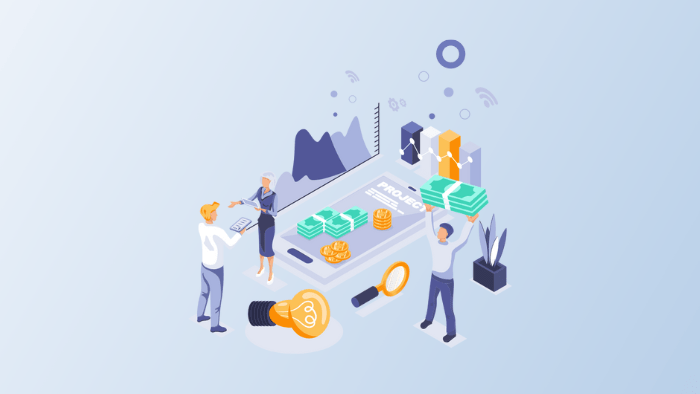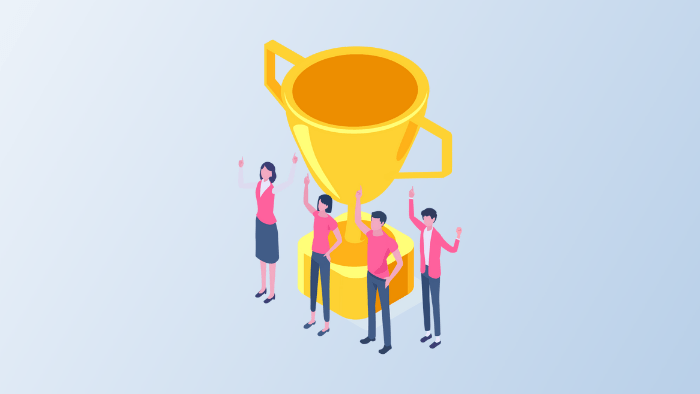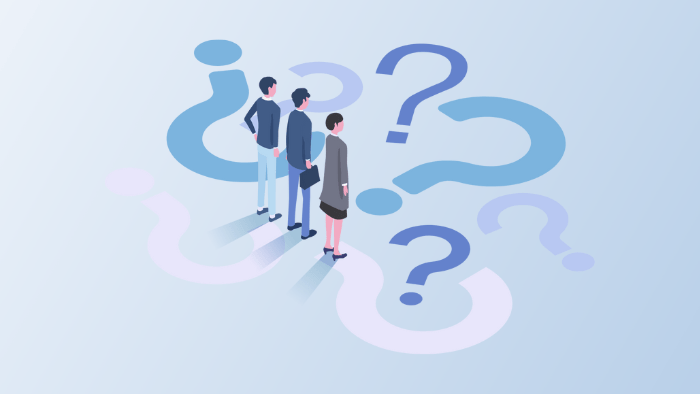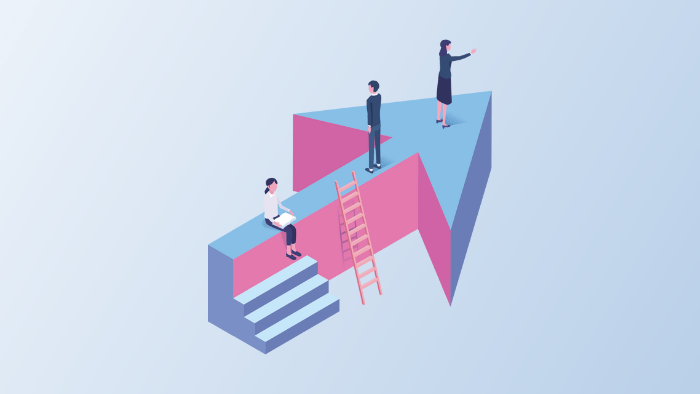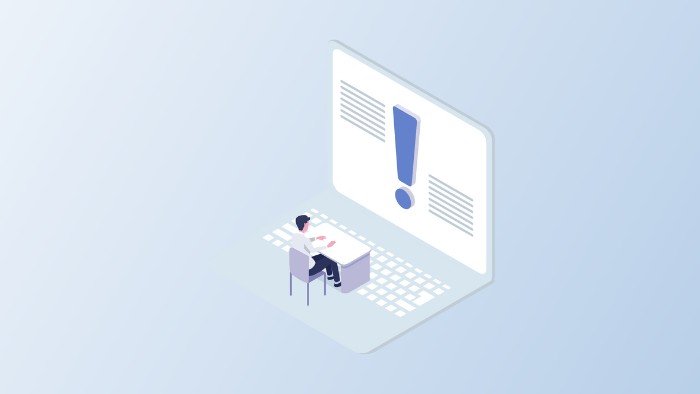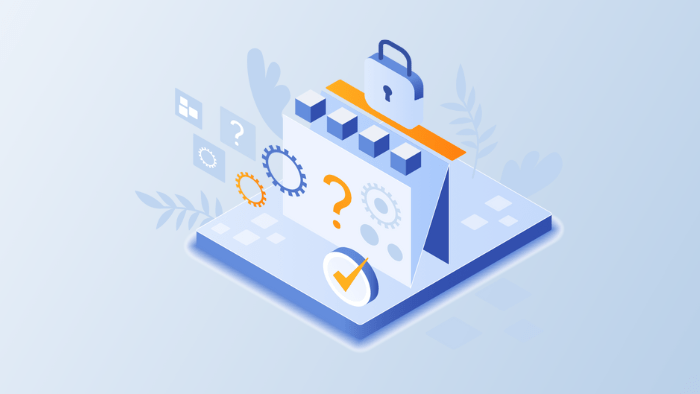本記事のもくじ
Googleアドセンス広告の貼り方を知りたいですか?
本記事では、代表的なアドセンス広告の種類や具体的な貼り方を解説します。
この記事を読めば、アドセンス審査の合格後に、WordPressブログや記事内にアドセンス広告を貼り付ける方法がわかります。
まずは、アドセンス広告の種類を理解しつつ、あなた自身のサイトにあったアドセンス広告を適切な箇所に貼ることを意識しましょう。
そして、アドセンス審査、合格おめでとうございます!
これから審査を受ける方は【本質】Googleアドセンス審査とは?合格に導くコツ7つ【落ちる理由は簡単です】を、まだ審査に通ってない方は【9選】Googleアドセンス審査に通らない?落ちたら見直せ!合格チェックリストをどうぞ。
Googleアドセンス広告の種類とは?【5種類】
メインで使えるアドセンス広告は、全部で「5種類」です。
- その①:ディスプレイ広告
- その②:インフィード広告
- その③:記事内広告
- その④:Multiplex広告
- その⑤:自動広告
他にも「検索エンジン広告」や、新規受付を終了した「リンク広告」もあります。
しかし今回は、アドセンス審査に合格後、今すぐ使えるおすすめアドセンス広告「5種類」をサラリと紹介しますね。
その①:ディスプレイ広告
アドセンス広告でド定番な「ディスプレイ広告」は、サイトや記事内のどこにでも使えて優秀&万能です。
全部で「3種類」ありまして、サイトや記事内の設計に合わせて、ユーザーファーストな広告を掲載できます。
何はともあれ「サンプル画像」を見てみましょう。
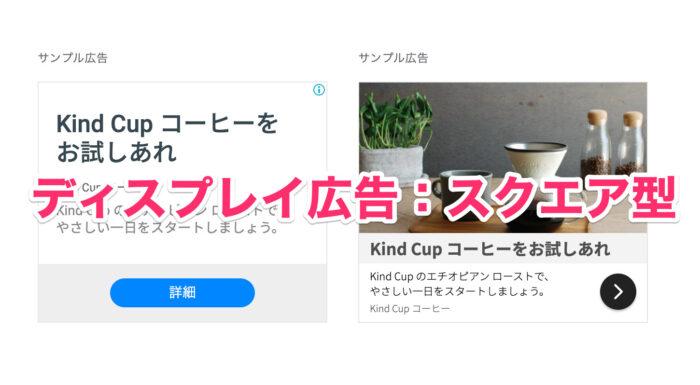
Googleアドセンス|ディスプレイ広告:スクエア型
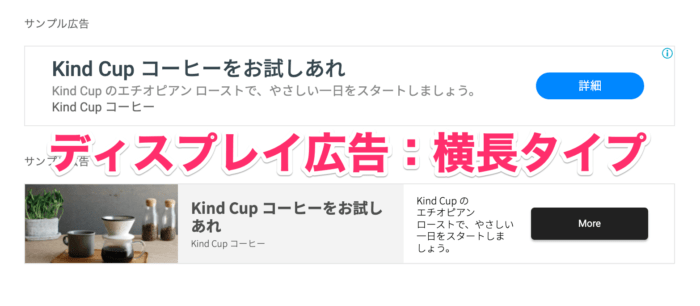
Googleアドセンス|ディスプレイ広告:横長タイプ
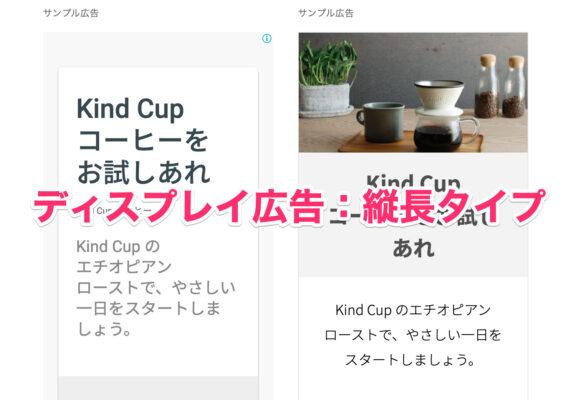
Googleアドセンス|ディスプレイ広告:縦長タイプ
「トップページ」「ヘッダー」「サイドバー」「フッター」「記事中」「記事下」など、どこでも使える実用的なアドセンス広告です。
さらに、ディスプレイ広告は「レスポンシブ」にも対応してまして、スマートフォンやパソコンなど、ユーザーの閲覧するデバイスによって、広告サイズが自動で最適化されます。

まずは定番の「スクエア型」から使ってみましょう。
その②:インフィード広告
インフィード広告とは、サイトやコンテンツのデザインに合わせて、記事内にナチュラルに溶け込むよう設計された「ネイティブ広告」です。
ネイティブ広告とは、フォント、レイアウトが記事にフィットされる広告のこと。
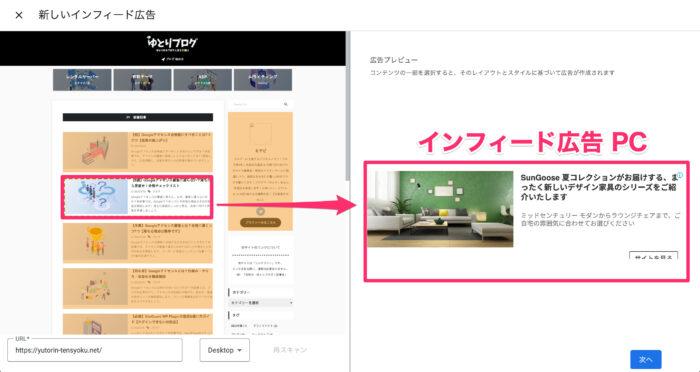
Googleアドセンス|インフィード広告:PC
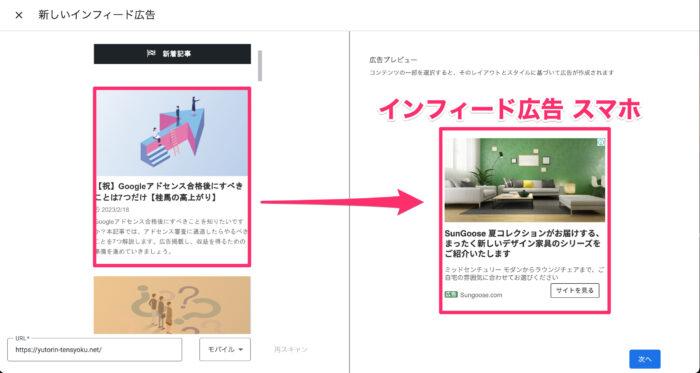
Googleアドセンス|インフィード広告:スマホ
このような感じで、パソコンやスマホの記事群の中に、自然に溶け込むようなカタチで広告を自動で作ってくれます。
とはいえ、ユーザーが記事をクリックしたら「なんだ...広告かよ...ダマされた...」と不快に思われてしまう可能性もあります。
読者は、広告ではなく「あなたの記事」に興味あります。ユーザーの気持ちを裏切る行為につながりかねませんので、個人的にはあまりおすすめしません。
その③:記事内広告
インフィード広告と似てますが、記事内広告も「ネイティブ広告」の一種ですね。
広告レイアウトやフォントなどが自動で最適化され、自然なカタチで「記事中」に溶け込むよう広告を表示できます。
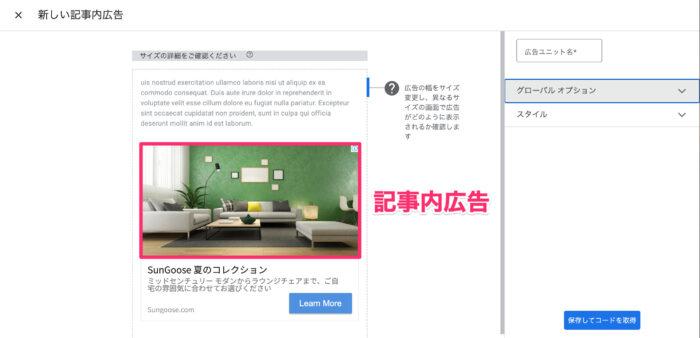
Googleアドセンス|記事内広告
もちろん、レスポンシブ対応だから、クリック率も高いですし、アドセンス広告の稼ぎ頭として重宝します。

お好みでスタイル調整もできます。
その④:Multiplex広告
Multiplex広告(旧:関連コンテンツ)は、記事の末尾に関連記事に溶け込ませる「ネイティブ広告」ですね。
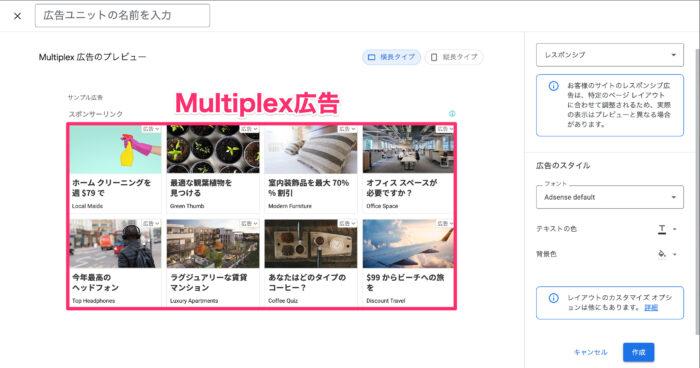
Googleアドセンス|Multiplex広告:横長タイプ
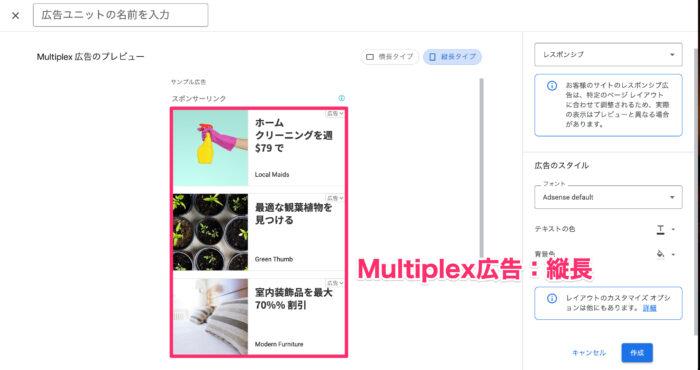
Googleアドセンス|Multiplex広告:縦長タイプ
もともとは「関連コンテンツ」という名称でして、一定のアクセス数を達成しないと、表示できませんでした。
2022年3月より「Multiplex広告」という名称に変わり、アドセンス審査に合格した人なら誰でも使えます。
インフィード広告や記事内広告と同じく、関連記事内に溶け込む自然な広告でして、クリック率がわりと高めなので、おすすめです。
その⑤:自動広告
自動広告は、サイト全体にGoogleシステムの判断で自動表示される仕組みです。つまり、広告のサイズ感や配置場所をGoogleが最適化してくれます。
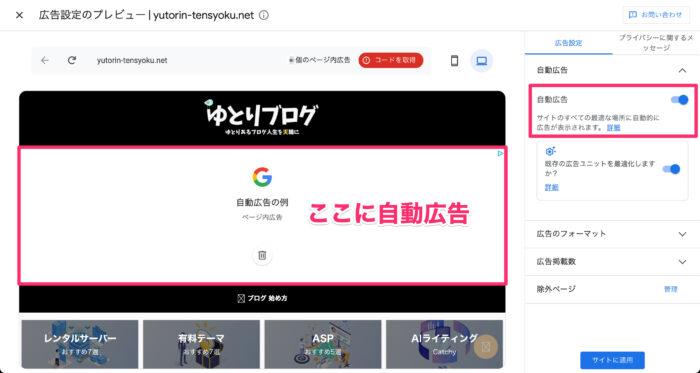
Googleアドセンス|自動広告
しかし、広告が表示されなかったり、表示して欲しくない所に表示されたりします。
すべてをシステム側に任せるのは、ユーザーファーストではありません。広告の配置箇所は、自社サイトでABテストを行いつつ、適切な箇所に適切な数だけ表示させましょう。
自動広告は、おすすめしません
自動広告を設定すると、望んでない位置に広告が表示されたりします。
広告を最適化しようとすると、かえって、広告収益の滅亡につながるワケ。
インターネット広告に関するアンケート調査(第4回)によると、、、ユーザーの40%以上が「興味がない・関係ない内容の広告」「画面全体に表示」「別画面やポップアップで自動的に表示」を不快に感じるとのことです。
ユーザビリティーの低下を招くので、アドセンスの自動広告は「OFF」でどうぞ。
===

それでは、具体的な各広告の貼り方を解説します。
WordPressブログに「ディスプレイ広告」を貼る方法
それでは、ド定番な「ディスプレイ広告」を貼る方法から解説しますね。
アドセンス広告をブログに掲載するには、それ専用の広告コードを取得する必要があります。わかりやすく、下記で解説しますね。
ディスプレイ広告のコード取得手順
Googleアドセンスにログイン後、「広告」>「広告ユニットごと」>「ディスプレイ広告」をクリックします。

Googleアドセンス|ディスプレイ広告のコード取得手順①
すると、下記の画面になります。
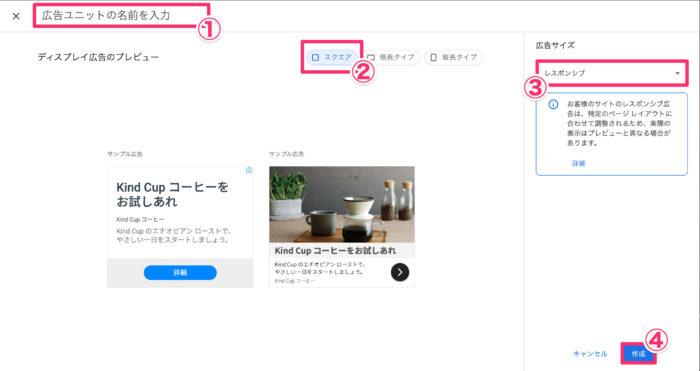
Googleアドセンス|ディスプレイ広告のコード取得手順②
- 広告ユニット名の名前を入力:適当でOK「〇〇ブログ|ディスプレイ広告」
- 広告スタイル:「スクエア」
- 広告サイズ:「レスポンシブ」
上記を入力したら「作成」をクリックします。
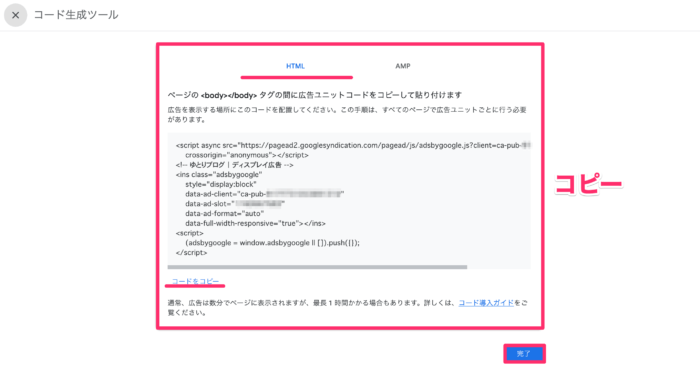
Googleアドセンス|ディスプレイ広告のコード取得手順③
ディスプレイ広告専用のコードをマルっとコピーし「完了」をクリックすれば、いったん終わり。
続いては、この取得したコードをWordPressブログに貼り付け、広告表示させる方法を解説します。なお、広告が反映されるまで、1時間ほどかかります。
方法:ウィジェットにコードを貼る
WordPressのウィジェット機能を使った貼り方です。主に、サイドバーや記事コンテンツ下、ヘッダー、フッターに表示させたいときに便利ですね。
WordPress管理画面より「ウィジット」>「カスタムHTML」を設定しましょう。今回は「サイドバー上部」にディスプレイ広告を表示させてみますね。
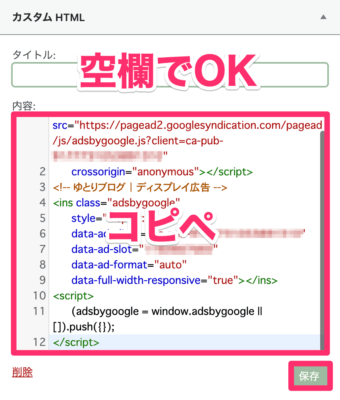
ウィジット機能を使ったディスプレイ広告の表示方法
タイトルは「空欄」とし、取得したコードをコピペして「保存」をクリックするだけ。とてもカンタンでして、1時間以内に反映されます。
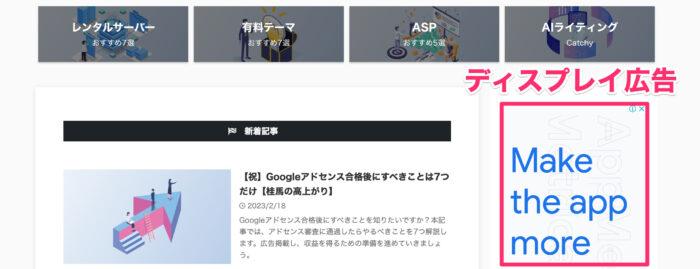
ウィジット機能を使ったディスプレイ広告:サイドバー上部
たとえば、上記のように表示できてれば成功です。トップ画面だけでなく、各記事にも表示されるので、管理の手間も少なく楽チンですね。
WordPressブログに「インフィード広告」を貼る方法
続いては「インフィード広告」の貼り方を解説します。インフィード広告は「ウィジット機能」を使って表示させましょう。
インフィード広告のコード取得手順
Googleアドセンスにログイン後、「広告」>「広告ユニットごと」>「インフィード広告」をクリックします。
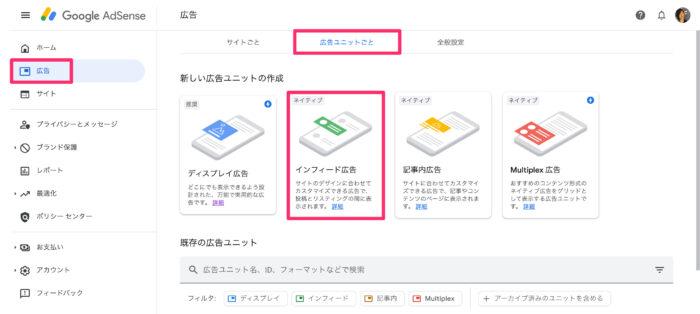
Googleアドセンス|インフィード広告のコード取得手順①
Googleもおすすめしてる「自動で広告スタイルを作成する」にチェックし、サイトURLを入力したら、デバイスは「デスクトップ」or「モバイル」のどちらかを選択します。
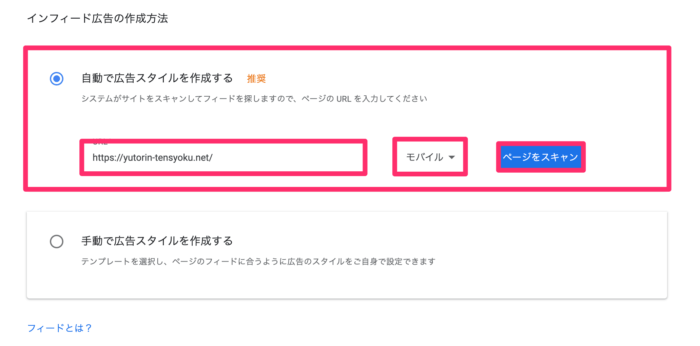
Googleアドセンス|インフィード広告のコード取得手順②
手動で広告スタイルを作成すると、インフィード広告のデザインを4つのスタイルから選べます。
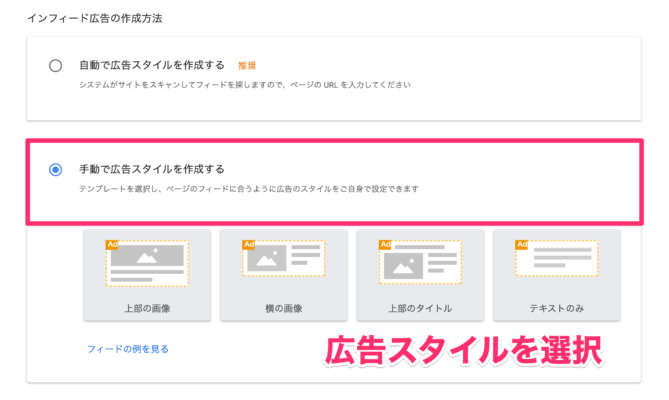
Googleアドセンス|インフィード広告のコード取得手順②'
とはいえ「記事の中に自然に紛らす」というネイティブ広告の観点からズレるので、ここはスルーでOK。
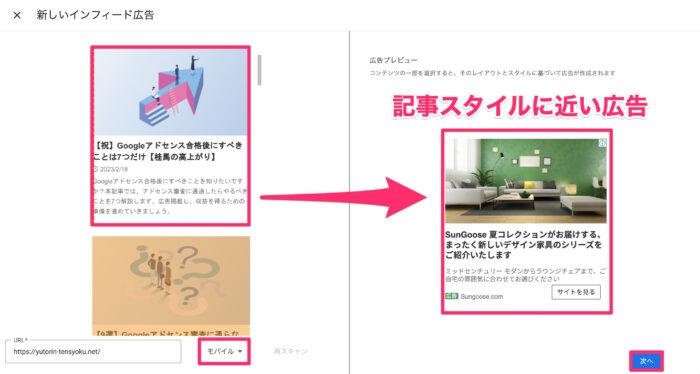
Googleアドセンス|インフィード広告のコード取得手順③
記事をクリックすると、それに似たインフィード広告が自動で作成されます。「次へ」をクリックしましょう。
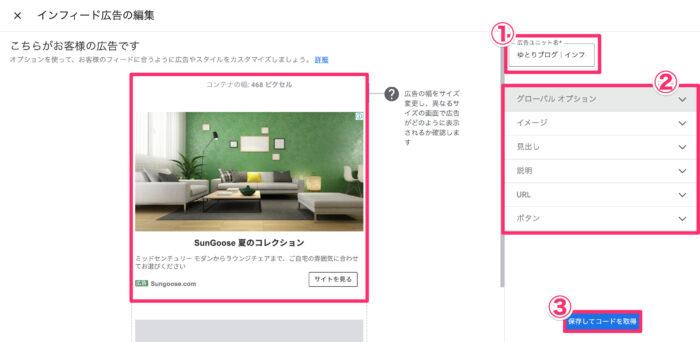
Googleアドセンス|インフィード広告のコード取得手順④
- 広告ユニット名:適当でOK「〇〇ブログ|インフィード広告」
- スタイル:お好みで設定
上記を入力後「保存してコードを取得」をクリックします。
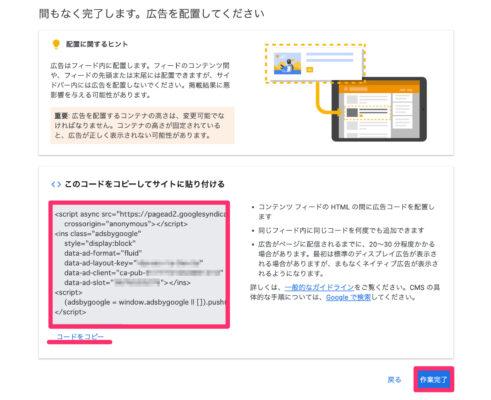
Googleアドセンス|インフィード広告のコード取得手順⑤
インフィード広告専用のコードをコピーして「作業完了」をクリックすれば、一旦終わり。
方法:ウィジェットにコードを貼る
WordPress管理画面より「ウィジット」>「カスタムHTML」を設定しましょう。
おそらく「広告・Googleインフィード広告」というウィジットがあるハズですので、その中に「カスタムHTML」を格納します。
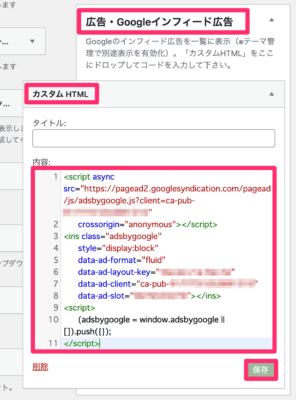
ウィジット機能を使ったインフィード広告の表示方法
あとは同じ手順でコピペして「保存」をクリックします。
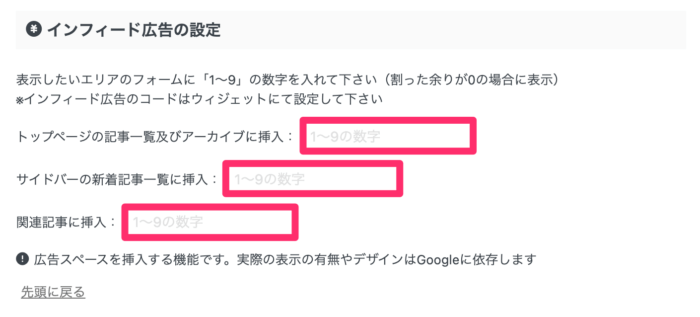
インフィード広告の設定:AFFINGER
ちなみに僕は「AFFINGER」というWordPressテーマを使ってまして「AFFINGER管理」より、インフィード広告の設置箇所を設定できたりもします。
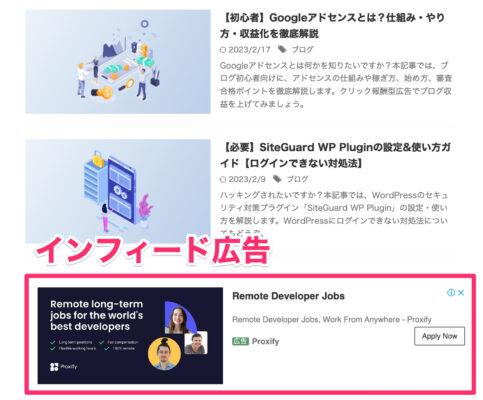
ウィジット機能を使ったインフィード広告:新着記事一覧
たとえば、上記のように設置できれば成功です。
WordPressブログに「記事内広告」を貼る方法
続いては「記事内広告」の貼り方を解説します。「ウィジット機能」を使って記事内に広告を表示させましょう。
記事内広告のコード取得手順
Googleアドセンスにログイン後、「広告」>「広告ユニットごと」>「記事内広告」をクリックします。
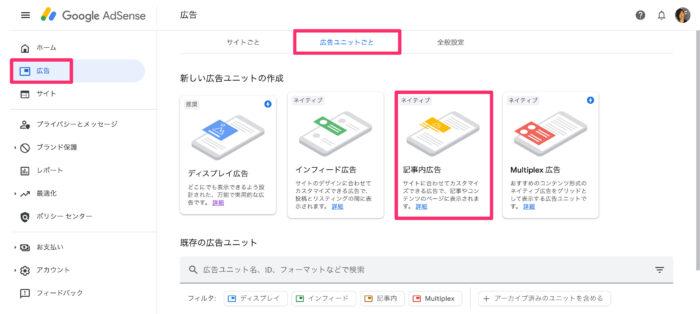
Googleアドセンス|記事内広告のコード取得手順①
すると、下記の画面になります。
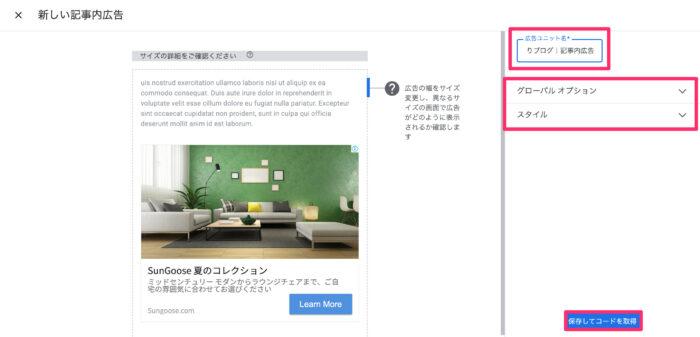
Googleアドセンス|記事内広告のコード取得手順②
- 広告ユニット名:適当でOK「〇〇ブログ|インフィード広告」
- スタイル:お好みで設定
「保存してコードを取得」をクリックします。
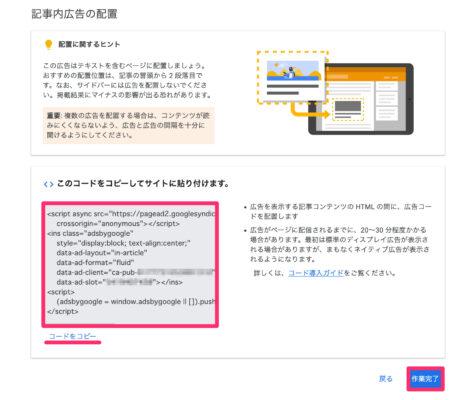
Googleアドセンス|記事内広告のコード取得手順③
記事内広告専用のコードをコピーしましょう。「作業完了」をクリックし、いったん終わり。
方法:AFFINGER管理から挿入
記事内広告は「H2見出しの前」に貼ると効果的です。
そこで、たとえば「AFFINGER」では、H2見出し前に広告を挿入できる機能が標準装備されており、これを使うと楽チンですね。
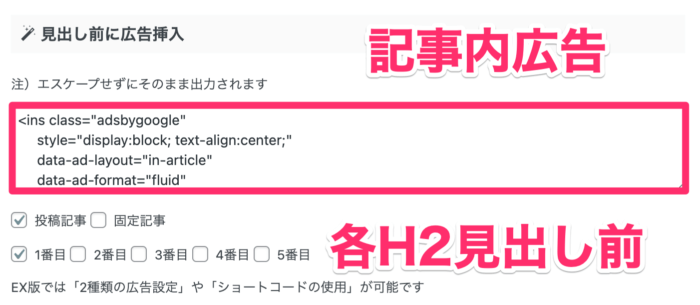
AFFINGER機能を使った記事内広告の表示方法
- 投稿記事 or 固定記事
- 1〜5番目のH2見出し前
個人的には、最初のH2見出し前だけでいいと思います。
広告はファーストビューと記事の最後にクリックされやすいので、中間地点にアドセンス広告があると、わりとクドいですので。
WordPressブログに「Multiplex広告」を貼る方法
続いては「Multiplex広告」の貼り方を解説します。旧「関連コンテンツ」と同じ機能でして、記事末尾に複数の関連広告を表示できます。
Multiplex広告のコード取得手順
Googleアドセンスにログイン後、「広告」>「広告ユニットごと」>「Multiplex広告」をクリックします。
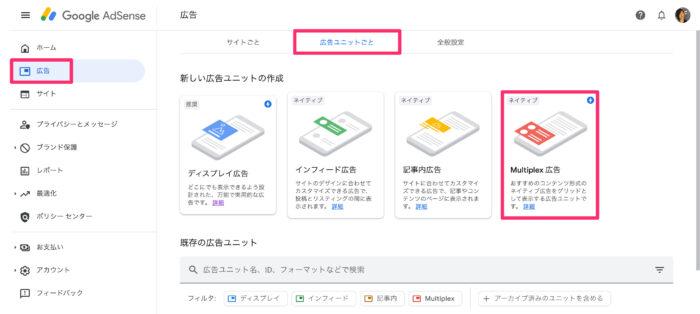
Googleアドセンス|Multiplex広告のコード取得手順①
すると、下記の画面になります。
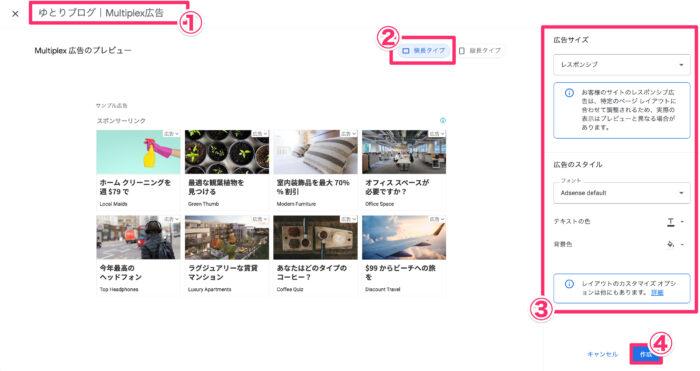
Googleアドセンス|Multiplex広告のコード取得手順②
- 広告ユニット名:適当でOK「〇〇ブログ|Multiplex広告」
- 広告サイズ:レスポンシブ
- 広告のスタイル:お好みで設定
上記を入力したら「作成」をクリックします。
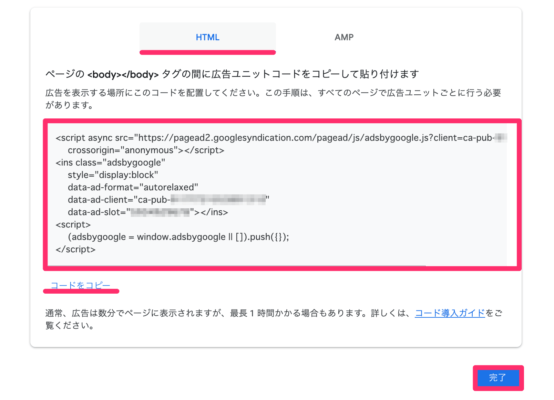
Googleアドセンス|Multiplex広告のコード取得手順③
上記コードをコピーし、同じ要領でウィジットに貼り付けていきましょう。
方法:ウィジェットにコードを貼る
WordPress管理画面より「ウィジット」>「カスタムHTML」を設定しましょう。
おそらく「記事下」、、、AFFINGERの場合は「広告・Googleアドセンス用336px(A)」というウィジット内に「カスタムHTML」を格納します。
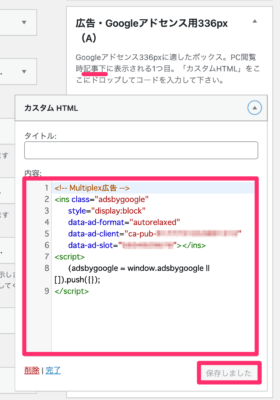
ウィジット機能を使ったMultiplex広告の表示方法
あとはいつも通り、コードをコピペして終了。これにて、記事下に関連広告が表示されるハズです。スマホ用ウィジットもあると思いますので、同様に設定しておきましょう。
WordPressブログに「自動広告」を貼る方法
さいごに「自動広告」の貼り方も解説しますね。
広告をどこに設置したらいいか分からない、面倒だから代わりにやってほしい、、、といったお悩みを抱えてる人は、自動広告を使ってみましょう。
Googleが自動で最適化表示してくれるので、手間が省けます。とはいえ、自動広告はユーザー体験を損ないガチですので、経験よりおすすめしません。
方法:自動広告のコードを取得する
アドセンス広告の管理画面より「広告」>「サイトごと」を選択します。
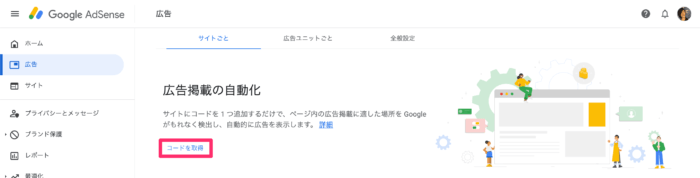
Googleアドセンス|自動広告のコード取得手順①
「コードを取得」をクリックすると、下記の画面になります。
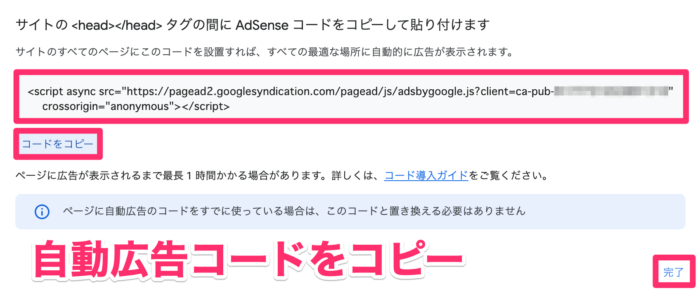
Googleアドセンス|自動広告のコード取得手順②
自動広告専用のコードをコピーし、WordPressの<head>タグ内にコピペします。
とはいえ、直接、<head>タグ内にコードを差し込むのは、やめましょう。ミスったら、バグやエラーの原因になります。
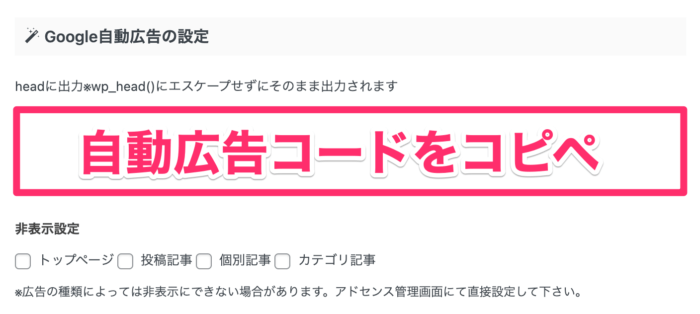
Googleアドセンス|自動広告のコード取得手順③
AFFINGERテーマなら、AFFINGER管理 >「Google・広告/AMP」>「Google自動広告の設定」にコピペすればOKです。
その他、自動広告の「非表示設定」もできるので、お好みに設定してみてください。
これにて、サイト内にアドセンス広告が自動表示されるかと。
とはいえ、自動広告は意図しない場所に表示される可能性が高いです。一度チェックしつつ「なんかクドいな〜」と感じたら、本記事で解説した他の方法を検討しましょう。
詳細に設定したい場合
アドセンス広告の管理画面より「広告」>「サイトごと」を選択します。適用させたいドメインを選び、編集ボタンをクリックします。
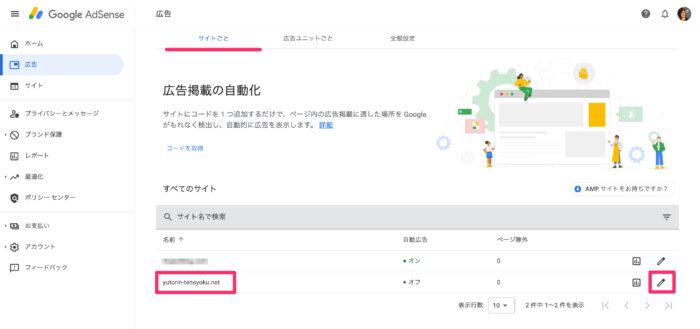
Googleアドセンス|自動広告の詳細設定①
右側の「自動広告」ボタン「ON」にしたら「サイトに適用」をクリックしましょう。
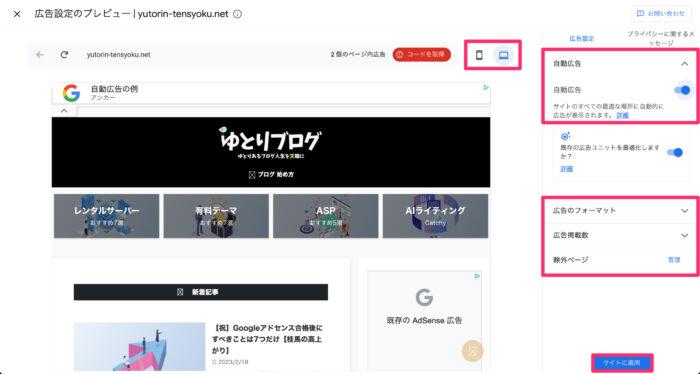
Googleアドセンス|自動広告の詳細設定②
その他「広告フォーマット」「広告掲載数」「除外ページ」より、詳細な設定もどうぞ。
どの広告を表示・非表示させるかや、今までに紹介してない「アンカー広告」「モバイル全画面広告」といった、よく見るけどちょっと特殊な広告も設定できます。
デフォルトですと、最適化されるとはいえ、すべてのページに、広告が表示されてしまいます。それでは「最適化」とはいえませんので、お好みに設定してください。
アドセンス広告のクリック率がUPする貼り方3選
ここからは、アドセンス広告がクリックされやすい「掲載位置」について深掘りします。
理想は「ABテスト」を行い、自社サイト内でもっともクリック率の高い箇所を導き出すのがおすすめです。しかし、ブログ初心者さんには難易度が高いので、まずは定番な位置を知りましょう。
上記は、一般的にクリック率が高い箇所でして、実際に僕が行ったABテストの結果と照らし合わせても、ほぼ同じでした。なので、まずは上記にアドセンス広告を貼りましょう。
とその前に、大切な「人間の本能」について解説します。
視線移動:「Z型」と「F型」の理解
人がブログ記事や文章を見るときは「Z型」「F型」といった 2つの視線パターンがあると言われます。わかりやすいよう、図解しますね。
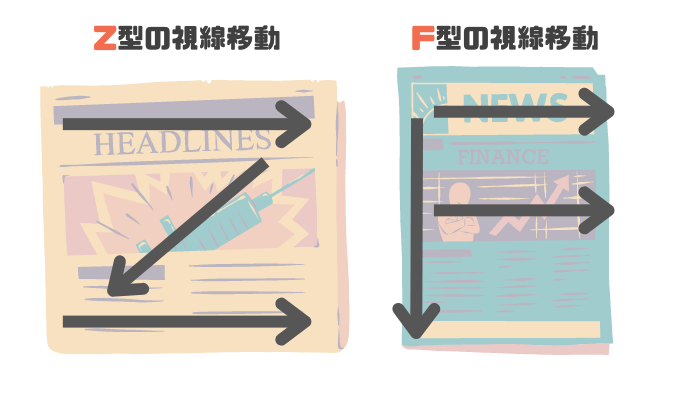
「Z型」「F型」の視線移動
- Z型:左上→右上→左下→右下
- F型:左上→右→左→下→右→左→下
この視線(矢印)の矛先や視線の動きに合わせて広告を配置すればOK。
いわば人間の「本能」的な視線行動なので、それを巧みに利用しつつ、広告を掲載するとクリック率もハネ上がりますね。
その①:目次上(下)
目次周辺はクリック率が高いので、ぜひおすすめです。「ディスプレイ広告」を配置しましょう。
というのも、読者の心理として「ふむふむ...こんな記事内容か〜...おっ、この広告、気になるな〜」と、記事内容の概要から広告をポチりたくなるからです。
もしくは「タイトル下」とかでも良いかもです。
とにかく、ファーストビューが一番みられる箇所なので、そこにウザくならない程度に広告を添えてあげると、クリック率は上がりますね。
その②:H2見出し上
それぞれのH2見出しの上に「記事内広告」を配置しましょう。
H2見出し上は、クリック率が高いことで有名です。
特に、一番最初のH2見出し上は、読者の目線がもっとも集まる場所。僕の場合は、ココに配置してます。
その③:記事下
記事下には、読者満足度の高いユーザーが行き着きます。
記事を読み終えた読者に対し、他の関連記事に誘導するかのような関連広告枠の「Multiplex広告」を配置しましょう。
上から下にスクロールするにつれ、ユーザーの離脱率は上がる傾向でして、最後まで読んでくれた =「記事にわりと満足」を意味します。なので、クリック率は上がります。
実際の僕のアドセンス統計データでも「Multiplex広告」は、2番目にクリック率が高いです。
アドセンス広告の貼り方で気をつける注意点3つ
アドセンス広告をブログに掲載するときは、必ず、下記の注意点を守りましょう。
- 注意点①:アドセンスポリシーに違反しない
- 注意点②:アドセンス広告を貼りすぎない
- 注意点③:ファーストビュー広告は「NG」
特に、アドセンスポリシーに違反すると「アカウント停止」「永久BAN」といった厳しい処置があります。
注意点①:アドセンスポリシーに違反をしない
Googleが定めたアドセンスポリシーに違反すると、審査合格後でもアカウント停止や永久BANといった厳しい処分を受ける可能性があります。
- 自分でクリックする行為
- アドセンス広告の過度な配置
- メニュー画面に覆いかぶさる配置
- テキストで誘導する行為(続きは、こちら)
- 家族や知人に頼んでクリックしてもらう行為
これらの違反が発覚すると、アカウントを停止される可能性があります。未来永劫、アドセンスで稼げなくなることも考えられますので、やはり「自然クリック」を意識すべきですね。
あくまで審査合格は「スタートライン」です。決して油断せず、ルールを守って広告ビジネスしましょうね。
アドセンスポリシー
上記は、ほんの一部ですので、必ず詳細を熟読してください。
Googleアドセンスポリシーの内容をよく把握し、適切なブログ運営をしましょう。
注意点②:アドセンス広告を貼りすぎない
広告の貼りすぎは「絶対NG」です。
というのも、ユーザーは悩みを解決したいのであって、広告を求めてるワケではありません。あくまで、広告は「添える」程度が理想でして、広告アピールしてもウザいだけ。
- コンテンツの質を最重視
- 価値ある情報を提供する
- 広告は「添える」だけ
たとえば、サイト内に、文章よりも広告が目立つような記事が多いと、フツーに考えて「価値ナシ」ですよね?
読者の悩みを解決する一つの手段が「広告」であって、読者の悩みを解決するという本質的な「目的」と「手段」が入れ替わっては本末転倒。
ハンバーガーの主役は、決して「ピクルス(広告のような添え物)」ではありません、、、「バンズ(文章)」や「パティ(コンテンツ)」なのです。
注意点③:ファーストビュー広告は「NG」
特に「ファーストビュー広告」は、絶対に配置しない方がいいですね。
ファーストビュー広告とは、記事をクリックすると、いきなり「ドカン」と画面いっぱいに表示される広告のこと。
解説済みですが、、、ファーストビュー広告を不快に感じる割合は「40%」とかなり高め。僕自身も、気持ちが萎えては「この記事、見るのやめよ〜...」と即離脱します。
ファーストビューは自動広告に組み込まれるので、もし外す場合は「WordPressブログに自動広告を方法|詳細に設定したい場合」を振り返りましょう。
アドセンス広告の貼り方をマスターしよう
本記事では、Googleアドセンス広告の種類と具体的な貼り方を解説しました。
特におすすめは「記事内広告」「Multiplex広告」ですかね。
アドセンス広告は、記事の最初と最後がよくクリックされます。なので、過度な広告アピールはウザいだけなので、記事に「添える」くらいでちょうどいいかなと思います。
本記事で、アドセンス広告のクリック率をUPするコツや注意点も抑えられたと思うので、あとはアクセス数を徐々に増やしていきましょう。
アドセンス広告で稼ぐには「PV」を稼ぐことが最重要です。具体的なアクセスUPの方法は別記事をご用意しますので、しばしお待ちくださいませ。
Googleアドセンス関連記事
-

-
【初心者】Googleアドセンスとは?仕組み・やり方・収益化を徹底解説
続きを見る
-

-
【本質】Googleアドセンス審査とは?合格に導くコツ7つ【落ちる理由は簡単です】
続きを見る
-

-
【9選】Googleアドセンス審査に通らない?落ちたら見直せ!合格チェックリスト
続きを見る
-

-
【祝】Googleアドセンス合格後にすべきことは7つだけ【桂馬の高上がり】
続きを見る
-

-
【3分】Googleアドセンス「ads.txtファイルの問題」を修正する方法
続きを見る
-

-
【13個】Googleアドセンス広告が表示されない?空白の原因と対処法を徹底解説
続きを見る
-

-
【簡単】Googleアドセンス「米国税務情報」の提出方法【ブロガー向けにやり方を解説】
続きを見る